TTEP.CN > 故障 >
启动IE浏览器出现服务器正在运行中提示怎么解决 修复启动IE浏览
启动IE浏览器出现服务器正在运行中提示怎么解决 修复启动IE浏览器出现服务器正在运行中提示的教程 最近有用户在反映启动IE浏览器时失败,并且提示“服务器正在运行中”,这是怎么回事呢?那么遇到这种问题该怎么解决呢?其实我们只要将Background Intelligent Transfer Service服务关闭,就不会再出现问题了。下面小编为大家介绍一下打开IE提示“服务器正在运行中”的解决方法。
解决办法:
1、按下键盘上的快捷键Win+R键,打开运行窗口。
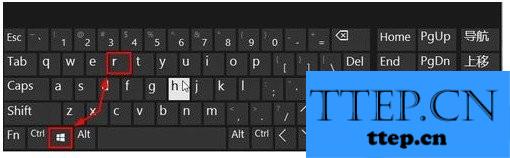
2、在运行窗口中输入Services.msc,回车,打开服务列表窗口。
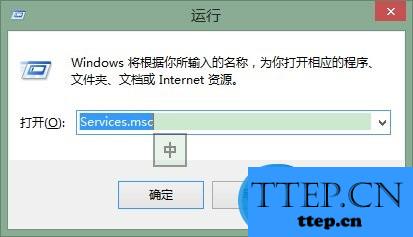
3、在服务列表中找到Background Intelligent Transfer Service,双击它。
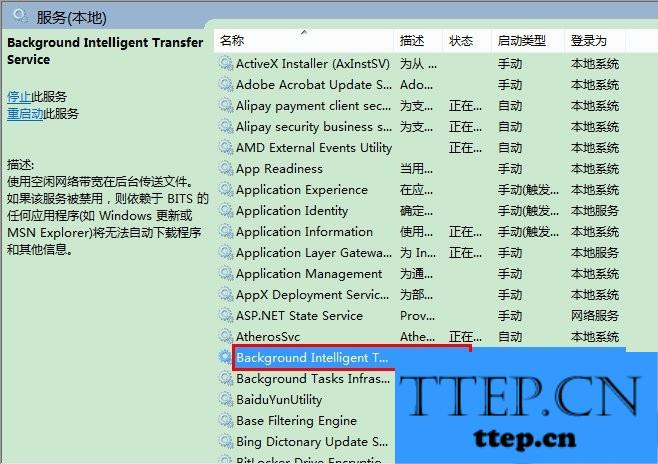
4、在弹出的窗口中点击“停止”按钮。
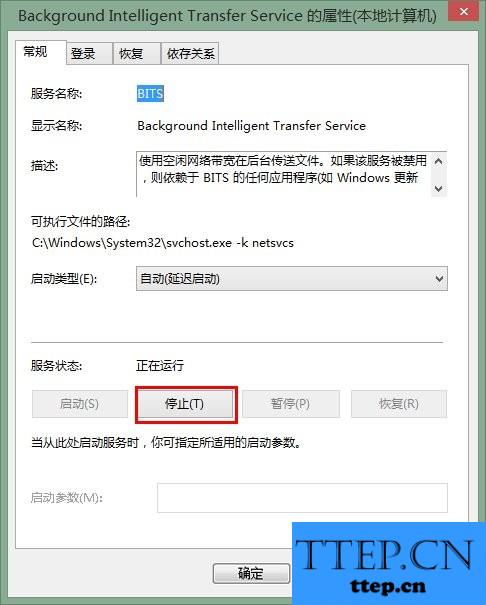
5、注意,该服务是后台智能传输服务,我们只需要停止它即可,而不要将其禁止。

6、现在,再去打开IE浏览器,就发现已经正常了。
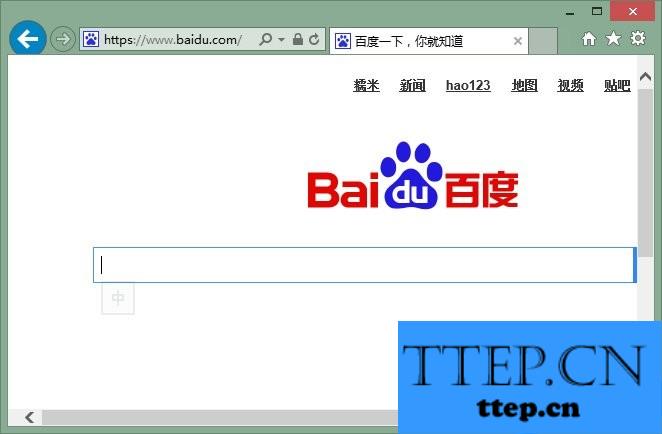
注意事项
此方法适用Win7、8.1、10。
以上就是小编为大家介绍的启动IE浏览器出现“服务器正在运行中”的解决方法。如果你遇到以上这种情况,可以按照以上的步骤进行操作。
解决办法:
1、按下键盘上的快捷键Win+R键,打开运行窗口。
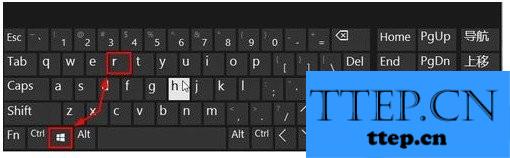
2、在运行窗口中输入Services.msc,回车,打开服务列表窗口。
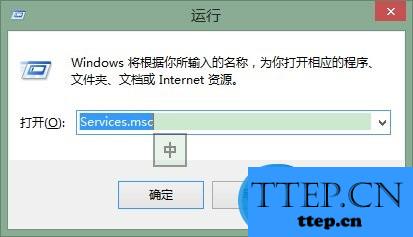
3、在服务列表中找到Background Intelligent Transfer Service,双击它。
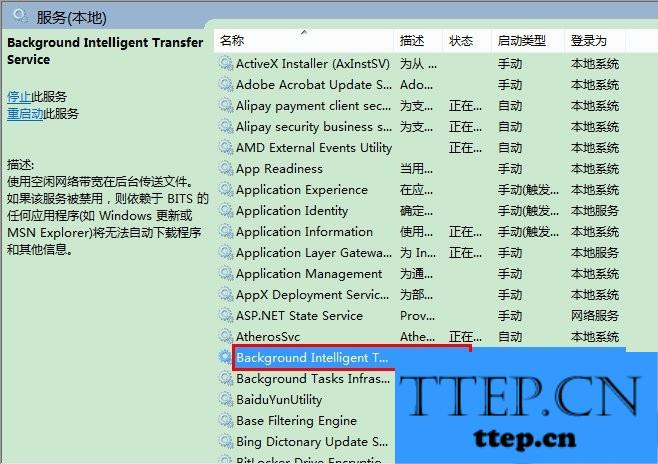
4、在弹出的窗口中点击“停止”按钮。
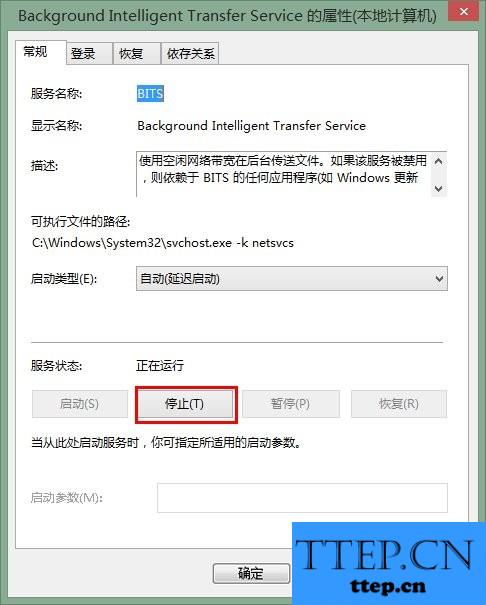
5、注意,该服务是后台智能传输服务,我们只需要停止它即可,而不要将其禁止。

6、现在,再去打开IE浏览器,就发现已经正常了。
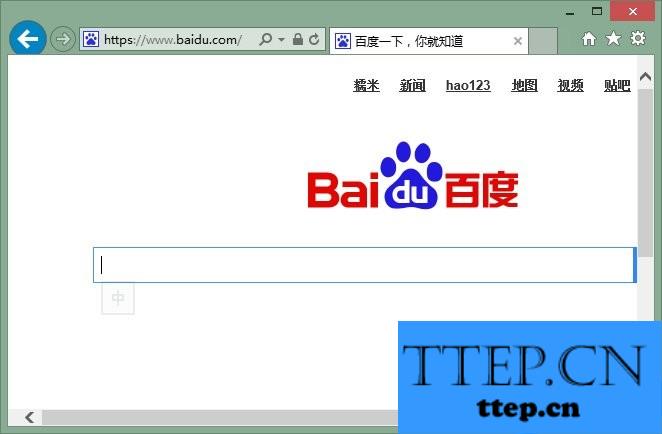
注意事项
此方法适用Win7、8.1、10。
以上就是小编为大家介绍的启动IE浏览器出现“服务器正在运行中”的解决方法。如果你遇到以上这种情况,可以按照以上的步骤进行操作。
- 上一篇:excel表格打印区域的设置方法 Excel表格设置打印区域
- 下一篇:没有了
- 最近发表
- 赞助商链接
